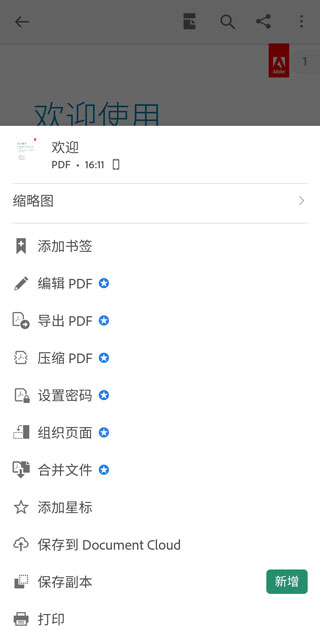Adobe Acrobat Reader安卓中文版下载 v23.1.1.25723 手机版
软件介绍
Adobe Acrobat Reader安卓中文版是一款由奥多比官方专门针对安卓设备打造而成的PDF文件编辑、阅读软件,这款软件拥有非常人性化的操作界面、简单易懂的操作方式,相关用户在这里可以对一系列类型的PDF文件进行管理操作并且还可以进行在线电子签署,从而很好的满足了相关用户的工作需求。
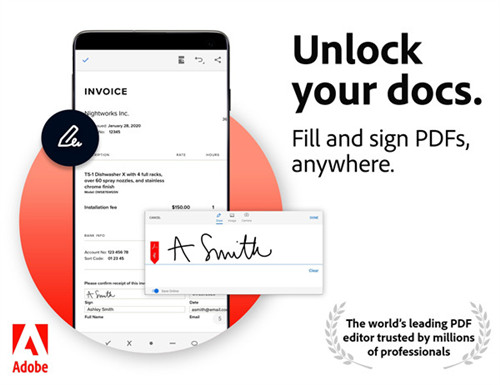
Adobe Acrobat Reader安卓中文版凭借着移动端的便捷性,从而获得了不错的评价,这样一来用户便可以随时随地开展工作,极大程度的提升了工作效率。除此之外,该软件最大的亮点就是支持扫描将任何文档变成电子版,相关用户可以利用该软件调用自己的手机摄像头,然后可以对一系列文档内容进行扫描分析,最终便可以生成可编辑文档了。
软件功能
1、填写和签署表单
(1)通过在可填写的字段中输入文本来快速填写 PDF 表格。
(2)使用手指对任意 PDF 文档进行电子签名。
2、打印、存储和共享文件
(1)登录免费的 Adobe Document Cloud 帐户。
(2)利用 Mobile Link 在各个设备之间轻松读取近期文件。
(3)在云中存储和共享文件。
(4)从 Android 设备打印文档。
3、查看 PDF
(1)从电子邮件、网页或任何支持“共享”的应用程序中快速打开 PDF 文档。
(2)搜索、滚动、缩放。
(3)选择单页或连续滚动模式。
4、批注和审阅 PDF
(1)使用便利贴和绘图工具在 PDF 中添加注释。
(2)借助批注工具高亮和标记文本。
5、APP 内购买功能
(1)订阅 Adobe 任一联机服务,即可随时转换 PDF 和整理页面。您可以不退出应用程序即可开始操作,并可在所有计算机和设备上订阅相关服务。
(2)在 PDF 文件中整理页面。
(3)使用 APP 内购买功能订阅 Acrobat Pro DC。
(4)在 PDF 中重新排序、旋转和删除页面。
6、创建 PDF 文件
(1)使用 APP 内购买订阅 Adobe PDF Pack。
(2)创建 PDF 文件。
(3)将 office 文件和图片转换至 PDF。
(4)将 PDF 文件导出为 Word 或 excel。
(5)使用 APP 内购买订阅 Adobe Export PDF。
(6)将 PDF 文档另存为可编辑的 Microsoft Word 或 Excel 文件。
7、您准备好订阅了吗?
如果您订阅了 Acrobat Pro、Acrobat Standard、PDF Pack 或 Export PDF – 只需登录即可随时转换和导出 PDF。
8、可用语言
英语、简体中文、繁体中文、捷克语、丹麦语、荷兰语、芬兰语、法语、德语、意大利语、日语、韩语、挪威语、波兰语、葡萄牙语、俄语、西班牙语、瑞典语和土耳其语。
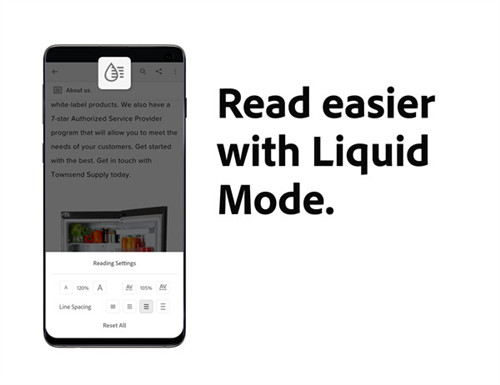
软件特色
1、开启电子邮件附件形式、网际网路上或储存于本机装置(包括SD卡)上的PDF文件。
2、查看PDF文件夹及受密码保护的文件。
3、透过选择“单页”、“连续卷动”或“文字重排”查看模式,在各种尺寸的屏幕上轻松阅读PDF文件。
4、利用触控手势(例如轻拂与平移)轻松、高效地在PDF文件中浏览。
5、利用多点触控手势(例如双指缩放和单指点两下缩放) 高效地查看PDF文件。
6、在PDF文件中搜寻特定文字。
7、使用“页面导览器”介面快速地在PDF的不同页面间移动。
8、使用屏幕左右两侧的触控区域快速浏览至上一页与下一页(仅“重排文字”和“单页”检视模式提供此功能)。
9、使用“共用”功能将目前开启的PDF文件以电子邮件附件的形式发送。
10、将此应用程式安装在SD卡上(仅执行Android 版本2、2 及更高版本的装置支持此功能)。
11、可选择语言:英文、简体中文、繁体中文、法文、德文、义大利文、日文、韩文、西班牙文、荷兰文、丹麦文、葡萄牙文、瑞典文、俄文、捷克文、波兰文和土耳其文。
Adobe Acrobat Reader手机版常用操作
1、在平板电脑或智能手机上查看的 PDF 添加注释
是。您可以通过添加附注,或者通过高亮、删划线和下划线批注工具进行注释。还可以使用手画线绘图工具来标记内容。完成操作后,可以从移动设备通过电子邮件发送标注的文件。
2、创建 PDF 文件
是。通过付费订阅,您可以使用该移动设备应用程序将 Microsoft Office 和图像文件转换为 PDF。
3、将 PDF 文件导出为可编辑的 Office 文档
是。通过付费订阅,您可以将 PDF 文件转换为可编辑的 Word、Excel、PowerPoint 或 RTF 文件。
4、填写完表单之后,保存表单
是。您可以在 Android 或 iOS 设备上填写、保存和发送可填写的 PDF 表单。还可以通过手指使用“油墨签名”工具签名 PDF 表单。
如果您处理的是纸质表单或未针对表单填写进行优化的 PDF 表单,则应考虑同时下载 Adobe Fill & Sign 移动设备应用程序。此应用程序允许您打开 PDF 表单或表单照片,然后使用个人自动填写收藏中的可重复使用文本(如您的姓名、地址或电话号码)快速填写表单。您可以单独使用 Fill & Sign 应用程序,也可以在适用于移动设备的 Adobe Acrobat Reader 中操作时结合使用该应用程序。
5、以电子方式为文档签名
是。您只需通过手指即可使用“油墨签名”签名 PDF 文件。
如果需要频繁签名文档或填写大量表单,则应考虑下载 Adobe Fill & Sign 移动设备应用程序。该应用程序允许您使用个人自动填写收藏中的可重复使用文本,进而实现更加快速地填写、签名和发送表单。您还可以通过键入或绘制您的签名,或者使用图像来签名表单。您可以单独使用 Fill & Sign 应用程序,也可以在 Adobe Acrobat Reader 移动应用程序中操作时结合使用该应用程序。
如果您的业务流程需要收集其他人的签名,则应考虑订阅 Acrobat Pro DC,然后下载 Adobe Sign 移动应用程序。通过该应用程序,您可以在满足企业级安全性和规范性要求的同时,从您的计算机、浏览器或移动设备请求其他用户的签名、跟踪整个流程和管理已签名文档。
6、打开受口令保护的和加密的文件
是。Acrobat Reader 移动应用程序支持最高等级的 PDF 加密 AES-256,可让您查看受口令保护的和加密的 PDF 文件。
Adobe Reader手机版使用说明
1、下载本站文件安装后打开Adobe Acrobat Reader手机版,软件提示登录,如果需要用上高级功能,注册登录即可,如果只是需要查阅PDF,无需登录,点击右上角的X跳过登录即可。
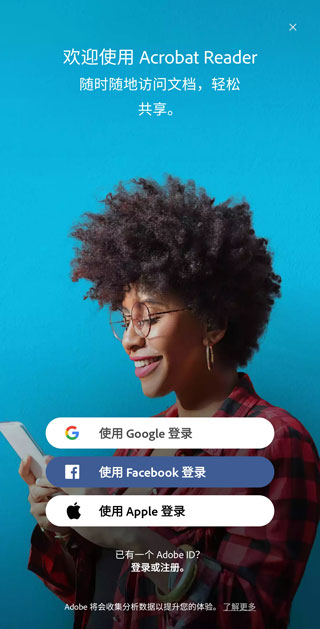
2、点击底部文件,打开你需要编辑的PDF文件,可以通过云盘或者本地方式打开;
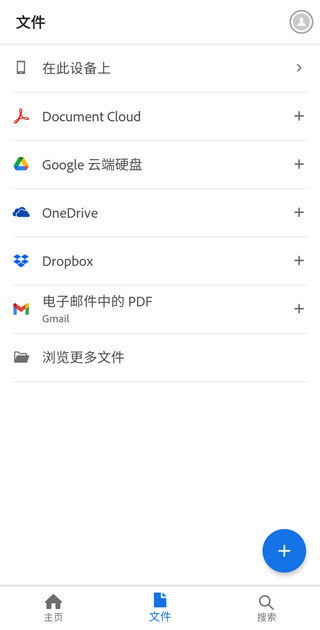
3、打开文件后,点击右下角的编辑图标,即可对文件进行注释,填写或签名,带星号的就是高级功能,需要订阅Adobe Acrobat才能使用。
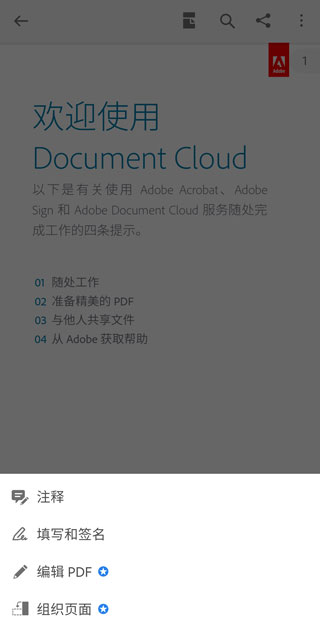
4、点击右上角的菜单按钮,可以查看更多功能,也可以对文件进行打印,或者添加书签。